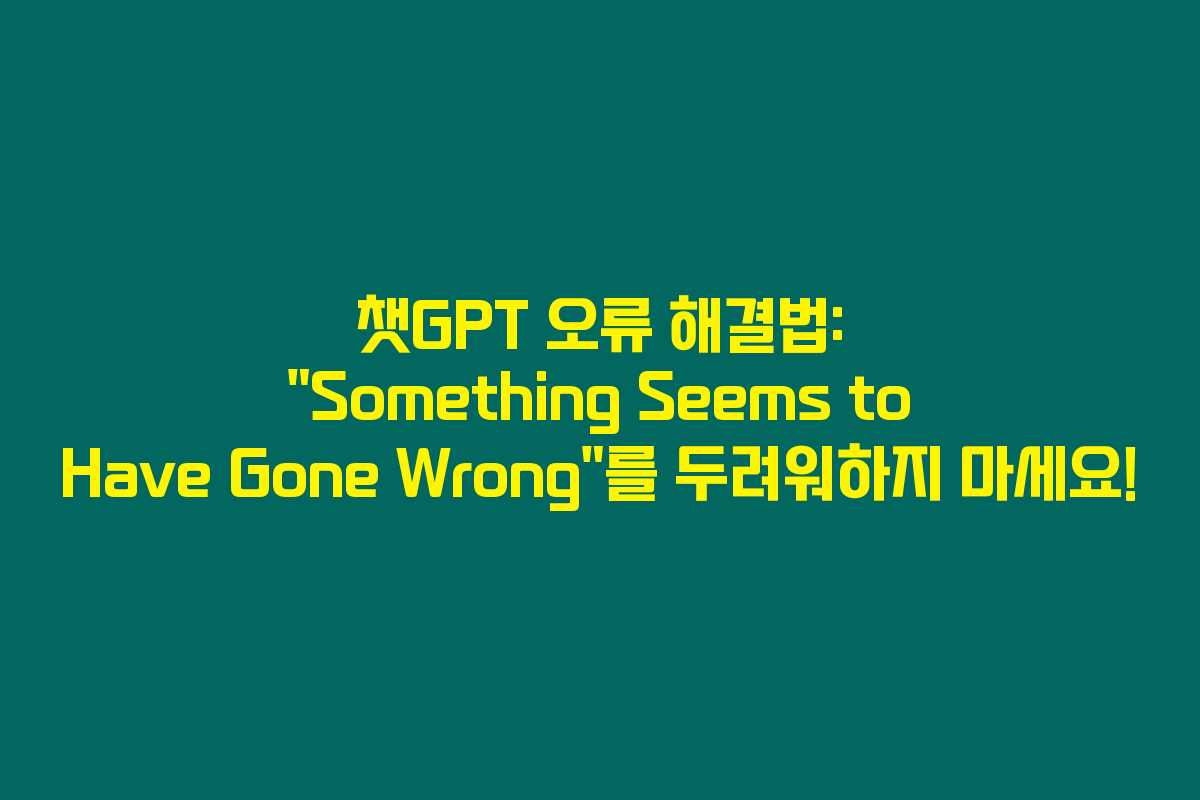챗GPT를 사용하면서 “Something Seems to Have Gone Wrong”라는 메시지가 나타나면 매우 당황할 수 있을 거예요. 제가 직접 경험해본 결과로는, 이 오류는 사용자들에게 큰 스트레스를 줄 뿐만 아니라, 작업을 진행하는 데도 큰 방해 요소가 됩니다. 이 글에서는 오류의 원인과 해결 방법, 그리고 SEO 최적화 방법에 대해 자세히 설명드리겠습니다. 아래를 읽어보시면 유용한 정보를 얻을 수 있을 거예요!
- 챗GPT 오류: “Something Seems to Have Gone Wrong”의 원인
- 1. 서버 상태 확인하기
- 2. 적절한 시간대 선택하기
- 네트워크 연결 및 최적화
- 1. 안정적인 인터넷 환경 조성하기
- 2. VPN 비활성화하기
- 대화 스레드 관리 및 개선 방법
- 새 대화 시작하기
- 질문 간소화하기
- 브라우저 최적화 및 설정
- 캐시 및 쿠키 삭제하기
- 다른 브라우저 사용해보기
- 계정 및 세션 점검
- 로그아웃 후 재로그인하기
- 계정 상태 점검하기
- SEO 최적화를 위한 챗GPT 활용 팁
- 키워드 리서치 및 콘텐츠 아이디어 생성
- 온페이지 SEO 최적화
- 검색 상위 노출을 위한 전략
- 키워드 전략 세우기
- 백링크 구축하기
- 자주 묻는 질문 (FAQ)
- 챗GPT에서 오류가 발생하면 어떻게 해야 하나요?
- 무료 계정과 유료 계정의 차이는 무엇인가요?
- 최적의 사용 시간대는 언제인가요?
- 브라우저 문제가 오류의 원인이 될 수 있나요?
- 함께보면 좋은글!
챗GPT 오류: “Something Seems to Have Gone Wrong”의 원인
챗GPT를 사용할 때 이 메시지가 발생하는 원인은 여러 가지가 있습니다. 제가 알아본 바로는, 주된 원인은 다음과 같습니다.
- 서버 과부하
- 챗GPT는 OpenAI의 클라우드 서버에서 운영되며, 많은 사용자의 요청으로 인해 서버가 과부하될 수 있습니다. 이로 인해 요청이 실패하게 되죠.
- 네트워크 연결 불안정
- 사용자의 인터넷 환경에 따라 네트워크 연결이 느려지거나 불안정해질 수 있는데, 이때 오류가 발생할 수 있습니다.
- 긴 대화 스레드
- 대화가 길어지면 챗GPT의 처리 부담이 커져 오류가 발생할 가능성이 높아지죠.
- 브라우저 문제
- 오래된 캐시나 쿠키, 브라우저 확장 프로그램이 충돌하여 오류를 일으킬 수 있습니다.
- 계정 문제
- 무료 계정에서는 피크 시간대에 서버 접근이 제한되어 오류가 자주 발생할 수 있습니다.
이렇게 다양한 원인들이 있으니, 각각의 해결 방법을 알아보는 것이 중요해요.
서버 과부하 및 해결 방법
1. 서버 상태 확인하기
OpenAI의 공식 상태 페이지를 방문하여 현재 서버 상태를 확인해 보세요. 만약 서버에 문제가 있다면 잠시 대기 후 다시 시도해 보는 것이 좋습니다.
2. 적절한 시간대 선택하기
피크 시간대를 피하고 오프피크 시간에 사용하는 것도 좋습니다. 저는 저녁 시간에 사용하기보다는 오전이나 새벽 시간대를 선호해요.
네트워크 연결 및 최적화
1. 안정적인 인터넷 환경 조성하기
Wi-Fi가 불안정하다면 라우터 가까운 곳으로 가거나, 이더넷 케이블을 사용해 보세요. 모바일 데이터를 사용할 경우 신호 상태도 체크하는 것이 필요해요.
2. VPN 비활성화하기
VPN을 사용하는 경우, 데이터 전송 속도가 느려질 수 있으니 비활성화한 후 시도해보세요.
대화 스레드 관리 및 개선 방법
챗GPT와의 대화가 길어질수록 오류 발생 확률이 증가할 수 있습니다. 따라서 아래와 같은 방법으로 해결할 수 있습니다.
새 대화 시작하기
긴 대화는 서버의 부담을 증가시키기 때문에, 새 대화를 시작하는 것이 도움이 됩니다. “New Chat” 옵션을 클릭하여 새로운 세션을 시작하면 좋죠.
질문 간소화하기
복잡한 질문을 여러 개의 간단한 질문으로 나누면 응답이 더 빠르고 정확해요. 예를 들어, “SEO 최적화 방법” 대신 “SEO 키워드 리서치”와 “온페이지 SEO 최적화”로 질문할 수 있어요.
브라우저 최적화 및 설정
캐시 및 쿠키 삭제하기
브라우저의 캐시와 쿠키를 정기적으로 삭제하는 것이 좋습니다. Chrome를 사용한다면 설정 > 개인정보 및 보안 > 검색 데이터 지우기를 통해 쉽게 삭제할 수 있어요.
다른 브라우저 사용해보기
가끔 브라우저의 문제로 오류가 발생할 수 있으니, Chrome 외에도 Firefox나 Edge 같은 다른 브라우저를 사용해 보는 것도 손쉬운 해결책이에요.
계정 및 세션 점검
계정 간의 문제로도 오류가 발생할 수 있으니, 아래 방법으로 확인해 보세요.
로그아웃 후 재로그인하기
계정 세션의 문제가 발생할 수 있으므로 로그아웃 후 다시 로그인하는 것이 효과적이에요. 비공식 창에서 로그인하면 오류를 예방할 수 있답니다.
계정 상태 점검하기
무료 계정을 사용하는 경우 사용량 제한이 있을 수 있어요. 따라서 계정 상태를 확인하고 필요하다면 유료 계정으로 업그레이드하는 것도 좋습니다.
SEO 최적화를 위한 챗GPT 활용 팁
챗GPT의 오류를 해결한 후, 이 도구를 SEO 작업에 잘 활용하는 방법에 대해 알아볼게요.
키워드 리서치 및 콘텐츠 아이디어 생성
프롬프트를 활용하여 관련 롱테일 키워드를 생성해 보세요. 예를 들면, “챗GPT 오류 해결과 관련된 롱테일 키워드 10개를 생성해줘.”와 같은 질문을 해볼 수 있죠.
온페이지 SEO 최적화
챗GPT를 통해 메타 디스크립션 및 콘텐츠 구조를 작성하는 것이 가능합니다. 이 도구가 제공하는 아웃라인을 활용하여 검색 엔진 최적화를 노려보세요.
검색 상위 노출을 위한 전략
SEO 상위 노출을 위해 가장 중요한 요소를 체크해보세요.
키워드 전략 세우기
롱테일 키워드를 활용하여 세부적인 키워드를 타겟팅하는 것이 중요합니다. 예를 들어, “챗GPT 오류 해결 방법” 같은 구체적인 키워드를 활용하세요.
백링크 구축하기
높은 권위를 가진 사이트와의 링크 생성은 검색 엔진에서의 신뢰도를 높이는 데 효과적이죠. 소셜 미디어를 활용하여 더 많은 사람들에게 노출될 수 있도록 노력해 보세요.
자주 묻는 질문 (FAQ)
챗GPT에서 오류가 발생하면 어떻게 해야 하나요?
오류 발생 시, 먼저 서버 상태를 확인하고 안정적인 인터넷 환경을 유지하는 것이 중요합니다.
무료 계정과 유료 계정의 차이는 무엇인가요?
무료 계정은 서버 접근이 제한될 수 있으며, 유료 계정은 우선순위 액세스를 제공받아 오류 발생을 줄일 수 있습니다.
최적의 사용 시간대는 언제인가요?
주말 저녁보다는 평일 아침이나 새벽 시간대가 사용하기에 더 안정적입니다.
브라우저 문제가 오류의 원인이 될 수 있나요?
네, 브라우저의 캐시나 쿠키 문제가 오류의 원인이 될 수 있으니 주기적으로 삭제하고 사용하는 것이 좋습니다.
챗GPT의 오류를 예방하고 효율적으로 사용할 수 있는 방법을 알아보셨나요? 이러한 팁을 활용하면 귀하의 챗GPT 사용 경험이 한층 개선될 것입니다. 추가적인 질문이 있으시면 언제든지 댓글로 남겨 주세요!